Nội dung
1. Tổng quan
Trong bài viết ngày hôm nay mình sẽ hướng dẫn chi tiết cách nâng cấp MySQL trên DirectAdmin với CustomBuild 2.0 một các đơn giản và dễ hiểu nhất.
Mặc định ở thời điểm hiện tại khi cài đặt DirectAdmin bạn chỉ được DirectAdmin cài tự động hệ quản trị cơ sở dữ liệu MySQL phiên bản 5.7 mà thôi, là một phiên bản rất cũ được ra mắt từ ngày 21 tháng 10 năm 2015, đã gần 5 năm kể từ ngày ra mắt so với thời điểm hiện tại.
Phiên bản mới nhất hiện tại là 8.0. Nếu muốn sử dụng phiên bản mới hơn như 8.0 các bạn bắt buộc phải nâng cấp thủ công.
2. Nâng cấp MySQL trên DirectAdmin với CustomBuild 2.0
Để nâng cấp MySQL trên DirectAdmin với CustomBuild 2.0 chúng ta thực hiện với 3 bước sau.
Bước 1: SSH vào hệ thống DirectAdmin của bạn
Để nâng cấp MySQL trên DirectAdmin với CustomBuild 2.0, đầu tiên chúng ta cần SSH hoặc truy cập VPS hoặc máy chủ của bạn với quyền root trước. Nếu bạn chưa biết cách SSH vào VPS hoặc Server của bạn thì bạn có thể tham khảo bài viết hướng dẫn sau:
Sau khi đã SSH thành công chúng ta tiếp tục với bước 2 để kiểm tra phiên bản MySQL hiện tại.
Bước 2: Kiểm tra phiên bản MySQL đang sử dụng hiện tại
Để kiểm tra phiên bản MySQL hiện tại chúng ta sử dụng 1 lệnh sau.
mysqld -V
Hình dưới đây là kết quả của mình, với phiên bản đang cài hiện tại là 5.7.30.
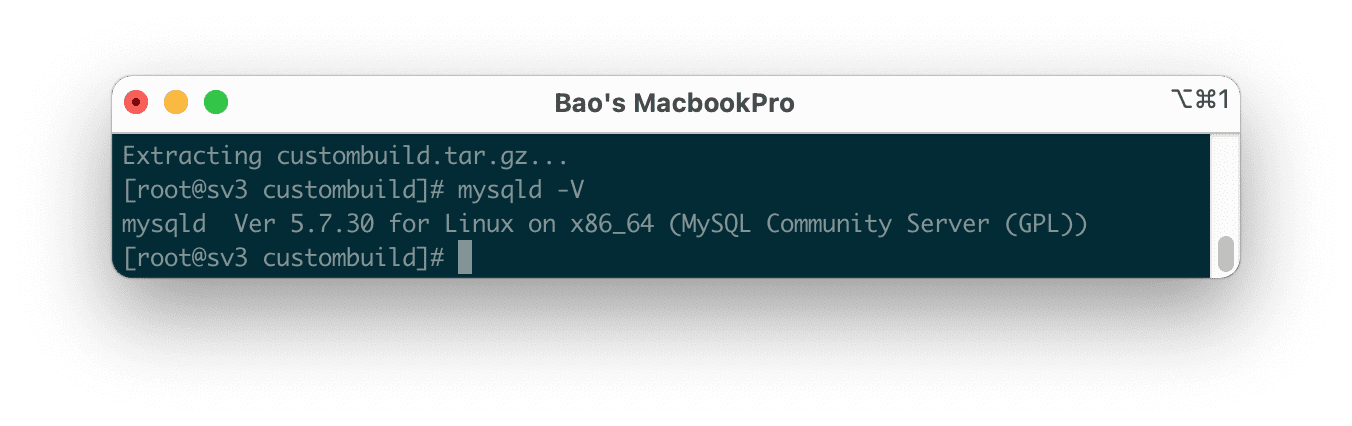
Vậy là xong bước kiểm tra phiên bản MySQL đang sử dụng hiện tại. Chúng ta tiếp tục với bước 3 để nâng cấp lên phiên bản mới nhất.
Bước 3: Nâng cấp MySQL trên DirectAdmin với CustomBuild 2.0
Đầu tiên chúng ta cần xem phiên bản CustomBuild đang sử dụng có phải là 2.0 hay không. Để kiểm tra phiên bản CustomBuild đang sử dụng mời bạn xem qua bài hướng dẫn ngắn sau:
Trong trường hợp phiên bản CustomBuild của bạn thấp hơn 2.0 thì bạn cần nâng cấp CustomBuild 1.x lên 2.0, bạn có thể xem qua bài hướng dẫn sau:
Sau khi đã có CustomBuild 2.0 chúng ta tiếp tục sử dụng các lệnh sau để nâng cấp MySQL trên DirectAdmin:
cd /usr/local/directadmin/custombuild ./build update ./build set mysql 8.0 ./build set mysql_inst mysql ./build set mysql_backup yes ./build mysql
Giải thích các lệnh trên:
- Lệnh 1: Di chuyển đến thư mục custombuild.
- Lệnh 2: Cập nhật lại custombuild script.
- Lệnh 3: Điều chỉnh cấu hình phiên bản MySQL hiện tại lên bản 8.0.
- Lệnh 4: Sử dụng hệ quản trị cơ sở dữ liệu là MySQL (Vì chúng ta có 2 tùy chọn 1 là MySQL, 2 là MariaDB).
- Lệnh 5: Điều chỉnh cấu hình bật tính năng sao lưu database trước khi chạy lệnh cài đặt.
- Lệnh 6: Bắt đầu cài lại MySQL theo cấu hình mới.
Thông tin thêm với các bạn là vì hiện tại thời điểm mình viết bài này chỉ mới có MySQL 8.0, nên khi bạn đổi thành 8.1 sẽ không hợp lệ, trong tương lai có thể sẽ được sau khi MySQL ra phiên bản này. Dưới đây là hình ảnh khi mình thử điều chỉnh phiên bản sang 8.1.
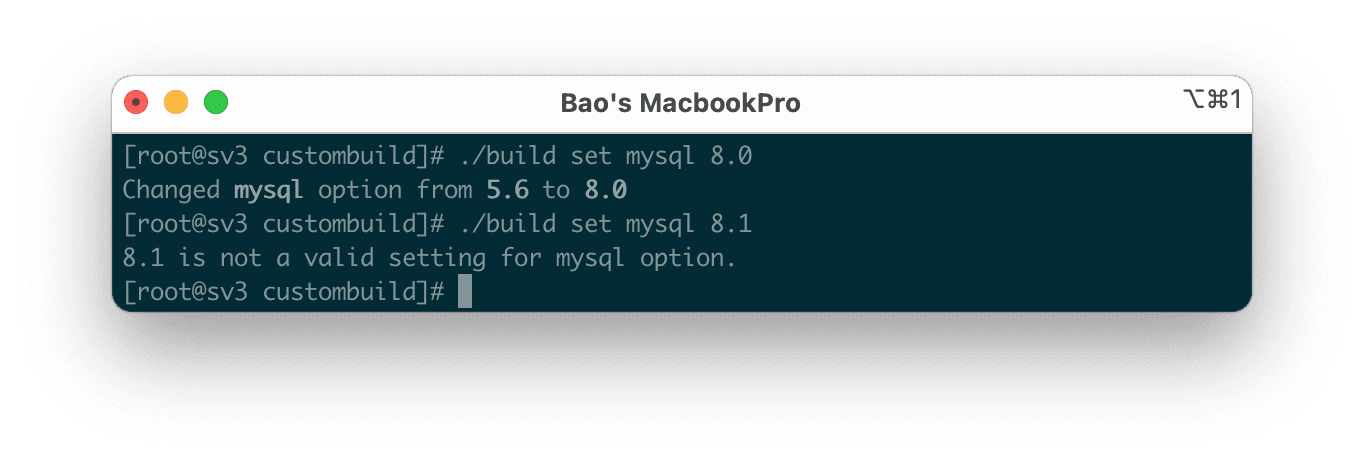
Quá trình cài đặt diễn ra nhanh hay chậm sẽ tùy thuộc vào sức mạnh VPS/Server của bạn cũng như đường truyền thời điểm đó, vì trong quá trình này cần phải tải một số tệp tin cài đặt có dung lượng khá nặng. Quá trình cài đặt trên VPS 4 CPU Cores của mình là 5 phút.
Và còn một lưu ý nhỏ nữa cũng ảnh hưởng đến thời gian cài đặt của bạn đó là trong quá trình cài đặt là hệ thống sẽ tự động dump tất cả các database đang có ra một thư mục, để tránh trường hợp mất hoặc lỗi dữ liệu. Nếu VPS/Server của bạn có rất nhiều database thì thời gian cài đặt sẽ kéo dài ra.
Để kiểm tra thư mục chứa database được dump ra nằm ở đâu chúng ta sử dụng 2 lệnh sau:
cd /usr/local/directadmin/custombuild cat options.conf | grep mysql_backup_dir
Ở đây của mình sẽ là thư mục /usr/local/directadmin/custombuild/mysql_backups.
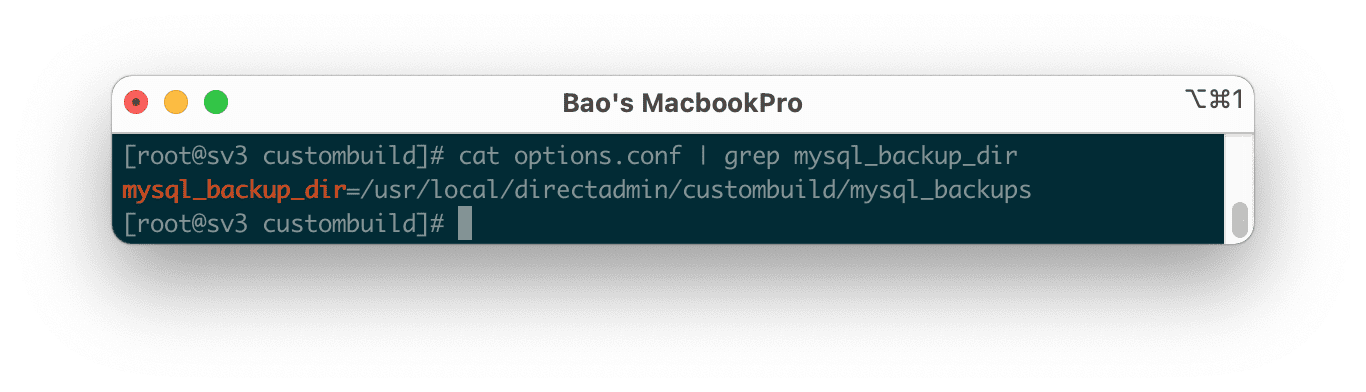
Dưới đây là hình ảnh sau khi cài đặt xong.
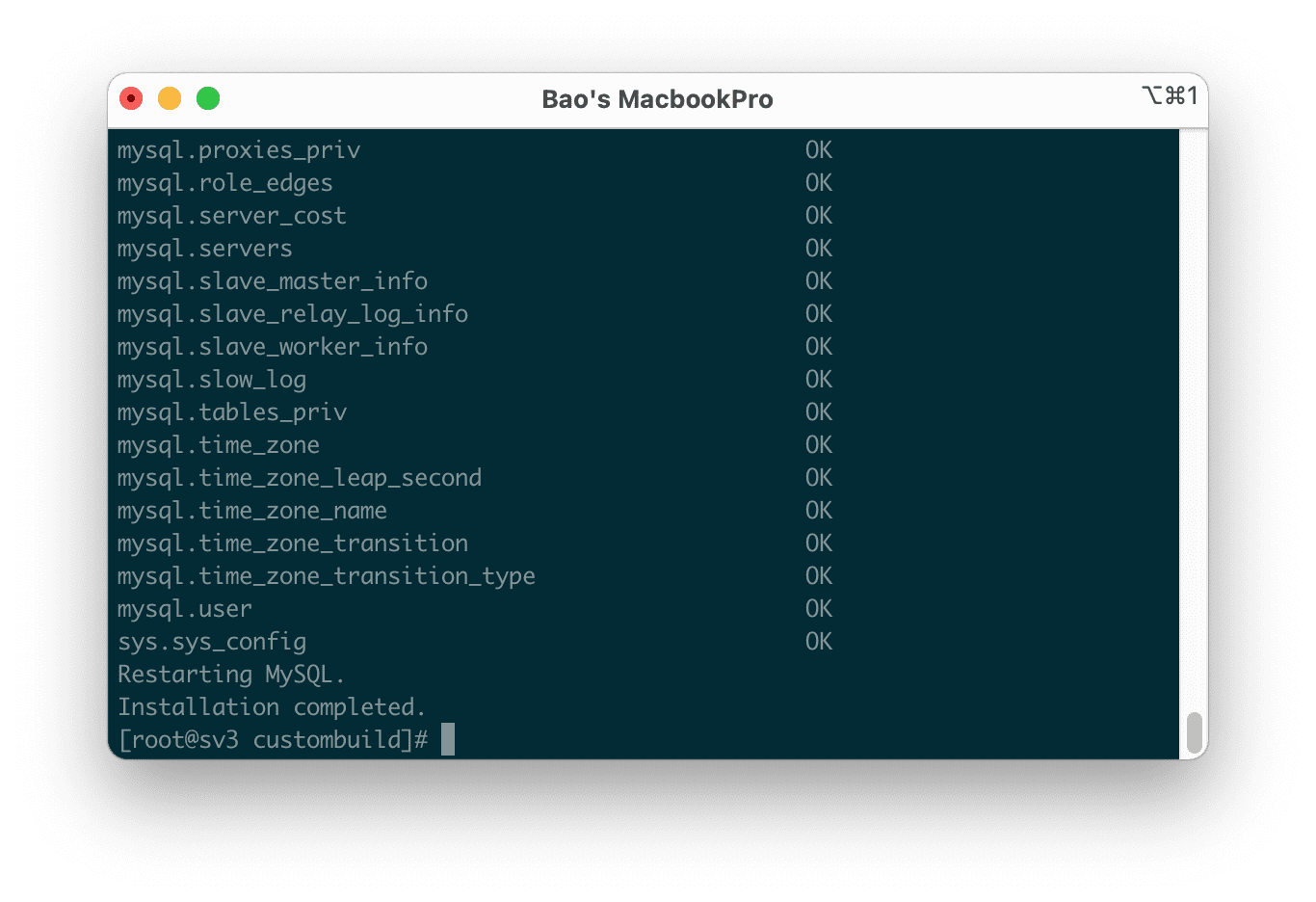
Chúng ta thử kiểm tra lại với lệnh mysqld -V để xem đã nhận phiên bản mới chưa.
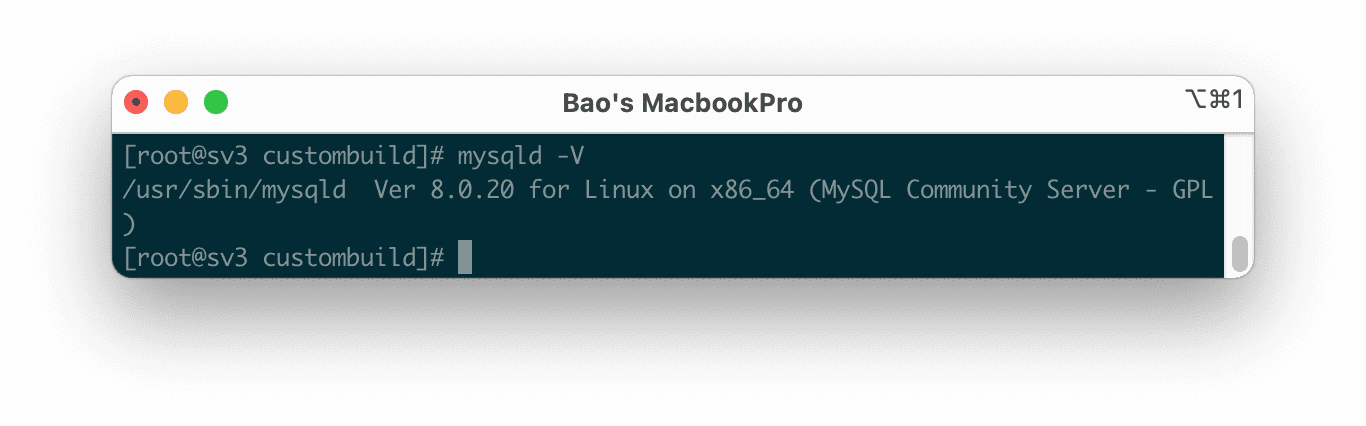
Như vậy là VPS của mình đã được cài đặt phiên bản MySQL mới là 8.0.20.
3. Tổng kết
Qua bài này các bạn đã nắm được cách nâng cấp MySQL trên DirectAdmin nhanh gọn cũng như thư mục chứa các database đã được dump(xuất) ra trong quá trình cài đặt bản MySQL mới. Hy vọng bài viết này sẽ giúp ích được cho các bạn.
Chúc các bạn thực hiện thành công.
Nếu các bạn cần hỗ trợ các bạn có thể liên hệ bộ phận hỗ trợ theo các cách bên dưới:
- Hotline 247: 028 888 24768 (Ext 0)
- Ticket/Email: Bạn dùng email đăng ký dịch vụ gửi trực tiếp về: support@azdigi.com

